Faxen verzenden vanaf een computer
U kunt een document dat op de computer is gemaakt rechtstreeks per fax verzenden zonder hem af te drukken.
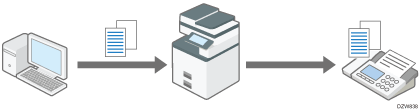
Installeer het LAN-faxstuurprogramma van tevoren op de computer.

Fouten die optreden wanneer het apparaat als LAN-fax wordt gebruikt, worden niet op de computer weergegeven. Controleer op fouten met Web Image Monitor. Zie de Help-functie bij Web Image Monitor.

Om een bestemming op te geven uit het adresboek van het apparaat kunt u het adresboek opslaan op uw computer en de bestemmingen die hierin geregistreerd staan van tevoren importeren naar de bestemmingslijst van LAN-fax.
Voor de procedure voor het importeren van de bestemmingen, zie Het adresboek van het apparaat gebruiken als adresboek van LAN-fax..
IP-fax is alleen beschikbaar als de gateway (compatibel met T.38), gatekeeper en SIP-server compatibel zijn met dit apparaat. Neem contact met uw lokaal erkende verkoper of leverancier voor een lijst met gecertificeerde compatibele gateways, gatekeepers en SIP-servers.
Basisprocedure voor het verzenden van documenten per LAN-fax
"Print" het document van de applicatie op de computer naar een printer via LAN-fax om het document rechtstreeks per fax te verzenden.
 Open het document dat u wilt verzenden op de computer en ga naar het configuratiescherm van LAN-fax vanuit het afdrukmenu in de applicatie.
Open het document dat u wilt verzenden op de computer en ga naar het configuratiescherm van LAN-fax vanuit het afdrukmenu in de applicatie.
De procedure verschilt afhankelijk van de applicatie.
Voorbeeld van Microsoft Word:
Selecteer [Afdrukken] in het menu, selecteer "LAN-Fax generisch" in "Printer" en klik vervolgens op [Afdrukken].
 Selecteer [Adresboek] uit het menu aan de linkerkant en geef de bestemming op.
Selecteer [Adresboek] uit het menu aan de linkerkant en geef de bestemming op.
Om het adresboek te gebruiken, klik op [Adres opgeven] en kies het adresboek dat u wilt gebruiken in "Adr.boek wissel.". Selecteer een bestemming in de lijst en klik op [Als bestemming instellen].
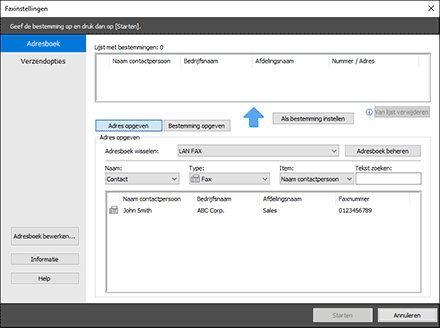
Om een bestemming handmatig in te voeren kunt u [Specificeer bestemming] selecteren en het bestemmingstype en de lijn opgeven. Voer de bestemming in en klik op [Als bestemming instellen].
 Klik op [Starten].
Klik op [Starten].
De documentgegevens worden naar het apparaat gestuurd en het apparaat levert de gegevens af op de bestemming.

U kunt een document ook opslaan op de documentserver van het apparaat, in plaats van het onmiddellijk naar de bestemming te verzenden. Om een document op de documentserver op te slaan, geeft u de instelling op voor het opslaan van het document, vóór het te verzenden via een computer.
Klik op [Verzendopties] op het scherm [Faxeigenschappen].
Vink het selectievakje [Naar documentserver verzenden] aan.
Klik op [Geavanceerde instell.] in [Naar documentserver verzenden], voer de gebruikersnaam en de documentnaam in, en klik op [OK].
Klik op [Starten].
Wanneer de functie om te voorkomen dat de fax naar de verkeerde bestemming wordt verzonden is ingeschakeld, wordt u gevraagd om het faxnummer van de bestemming opnieuw in te voeren of te bevestigen.
Voor de maximum waarden van de volgende items, zie Lijst van maximale waarden voor elke instelling:
Het aantal bestemmingen dat u kunt opgeven per bestand
Aantal documenten dat vanaf een LAN-faxstuurprogramma is verzonden dat het apparaat kan vasthouden als bestanden die moeten worden verzonden
Maximum aantal cijfers voor een bestemming
Als de computer en het apparaat via USB 2.0 met elkaar zijn verbonden, wordt mogelijk de foutmelding "Het afdrukken van dit document is mislukt" weergegeven, zelfs als de afdruktaak correct naar het apparaat is verzonden. Als dit gebeurt, controleer dan het verzendresultaat van de afdruktaak op het bedieningspaneel van het apparaat. Voor informatie over het controleren van het transmissieresultaat, zie Het transmissieresultaat controleren (Status transmissiebestand).
Het adresboek van het apparaat gebruiken als adresboek van LAN-fax.
U kunt het adresboek van het apparaat importeren in het adresboek van LAN-fax en een bestemming opgeven in de functie.

Om het adresboek van het apparaat te importeren naar het adresboek van LAN-fax: geef van te voren het IPv4-adres van het apparaat op in de instellingen van [Poort] in [Printereigenschappen].
 Open het document dat u wilt verzenden op de computer en ga naar het configuratiescherm van LAN-fax vanuit het afdrukmenu in de applicatie.
Open het document dat u wilt verzenden op de computer en ga naar het configuratiescherm van LAN-fax vanuit het afdrukmenu in de applicatie.
 Klik op [Adresboek] in het menu aan de linkerkant en klik daarna op [Adresboek beheren].
Klik op [Adresboek] in het menu aan de linkerkant en klik daarna op [Adresboek beheren].
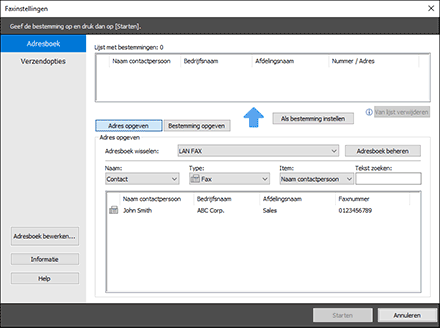
 Klik op [Adresboek van apparaat downloaden].
Klik op [Adresboek van apparaat downloaden].
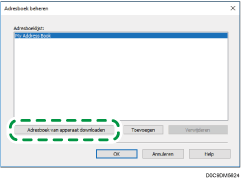
 Voer de gebruikersgegevens van de gebruikersadministrator van het apparaat of adresboek in, en klik vervolgens op [Importeren...].
Voer de gebruikersgegevens van de gebruikersadministrator van het apparaat of adresboek in, en klik vervolgens op [Importeren...].
 Bevestig dat het adresboek van het apparaat op de juiste manier is geïmporteerd, en klik dan op [OK].
Bevestig dat het adresboek van het apparaat op de juiste manier is geïmporteerd, en klik dan op [OK].
 Klik op [Adres opgeven] en selecteer het adresboek van het apparaat in "Adresboek wisselen:".
Klik op [Adres opgeven] en selecteer het adresboek van het apparaat in "Adresboek wisselen:".
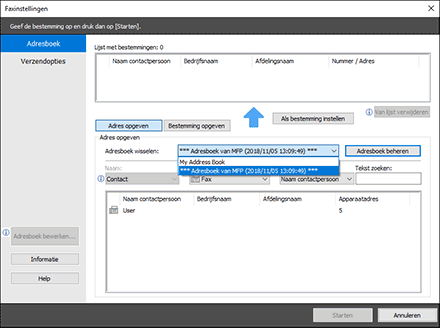
 Selecteer een bestemming uit de lijst en klik op [Als bestemming instellen].
Selecteer een bestemming uit de lijst en klik op [Als bestemming instellen].
 Klik op [Starten].
Klik op [Starten].

Bij het importeren van bestemmingen die als een groep geregistreerd zijn in het "Adresboek", waarvoor de bestemming om per persoon te verzenden wordt bepaald door de volgende volgorde van prioriteit: bestemming IP-fax, faxnummer en e-mailadres. Controleer de bestemming bij het importeren en wijzig de instelling indien nodig.
